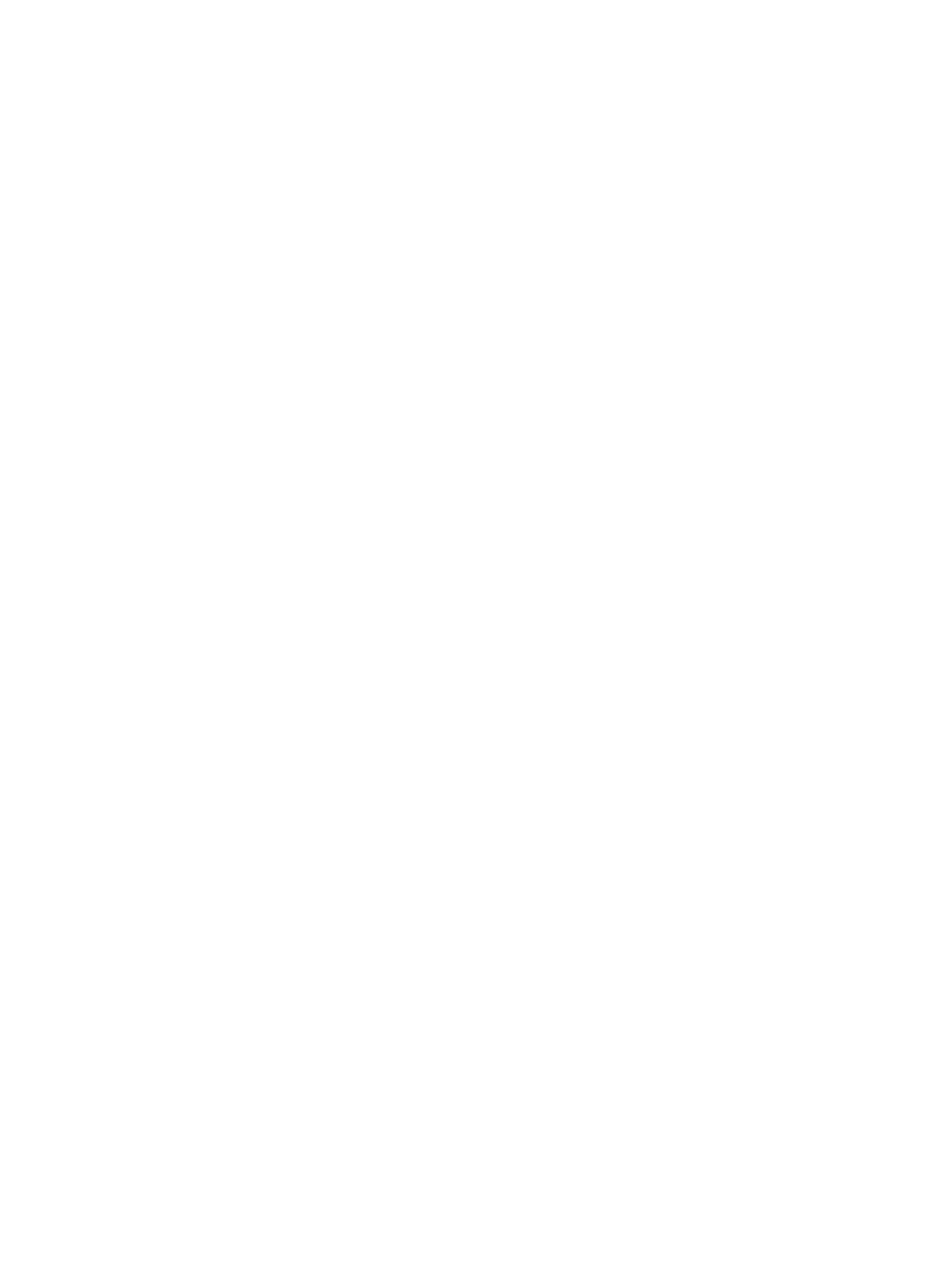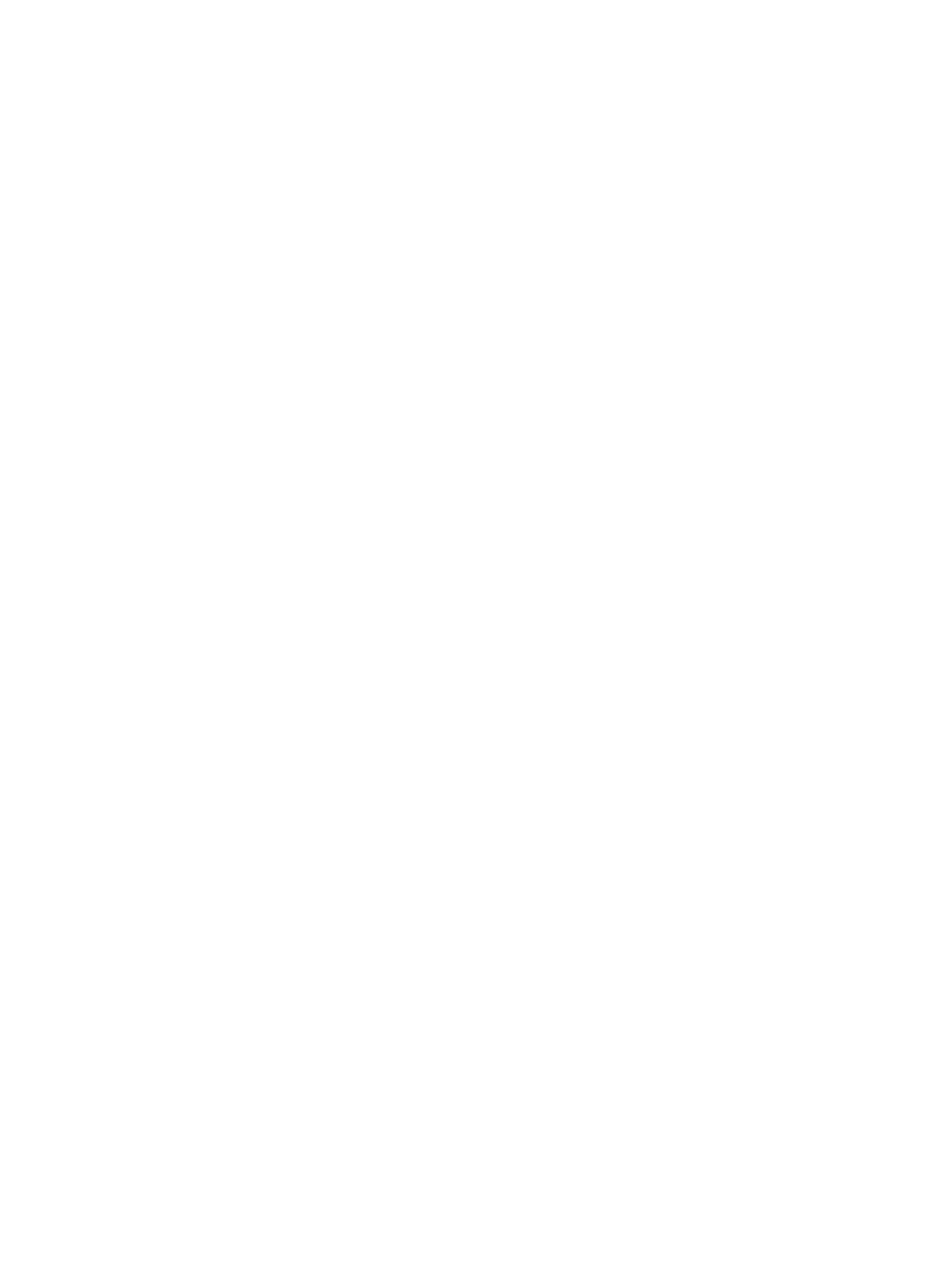
ディスプレイパネルの取り外し.......................................................................................................... 25
ディスプレイパネルの取り付け.......................................................................................................... 26
カメラの取り外し................................................................................................................................ 26
カメラの取り付け................................................................................................................................ 27
ドックフレームの取り外し..................................................................................................................27
ドックフレームの取り付け..................................................................................................................29
オプションの SmartCard リーダーボードの取り外し........................................................................29
オプションの SmartCard リーダーボードの取り付け........................................................................30
オプションの指紋リーダーボードの取り外し.................................................................................... 30
オプションの指紋リーダーボードの取り付け.....................................................................................31
LED ボードの取り外し.........................................................................................................................31
LED ボードの取り付け.........................................................................................................................32
ヒートシンクアセンブリの取り外し................................................................................................... 32
ヒートシンクアセンブリの取り付け................................................................................................... 33
コイン型電池の取り外し..................................................................................................................... 33
コイン型電池の取り付け..................................................................................................................... 34
スピーカーの取り外し.........................................................................................................................34
スピーカーの取り付け.........................................................................................................................35
システム基板の取り外し..................................................................................................................... 35
システム基板の取り付け..................................................................................................................... 36
3 セットアップユーティリティオプション..........................................................38
Boot Sequence....................................................................................................................................38
ナビゲーションキー............................................................................................................................ 38
セットアップユーティリティの概要...................................................................................................39
セットアップユーティリティへのアクセス........................................................................................39
一般的な画面オプション..................................................................................................................... 39
システム設定画面のオプション..........................................................................................................40
ビデオ画面オプション.........................................................................................................................43
セキュリティ画面オプション..............................................................................................................43
安全起動画面のオプション..................................................................................................................45
Intel Software Guard Extensions 画面オプション..............................................................................46
パフォーマンス画面のオプション...................................................................................................... 46
電力管理画面のオプション..................................................................................................................47
POST 動作画面のオプション.............................................................................................................. 49
仮想化サポート画面のオプション.......................................................................................................50
ワイヤレス画面オプション.................................................................................................................. 51
メンテナンス画面のオプション...........................................................................................................51
システムログ画面のオプション.......................................................................................................... 52
BIOS のアップデート ..........................................................................................................................52
システムパスワードおよびセットアップパスワード..........................................................................53
システムパスワードおよびセットアップパスワードの割り当て..................................................53
4